Merevlemez klónozása

A modern digitális korban, ahol az adatok értékes eszközök, a merevlemez klónozása Windows rendszeren sokak számára döntő fontosságú folyamat lehet. Ez az átfogó útmutató
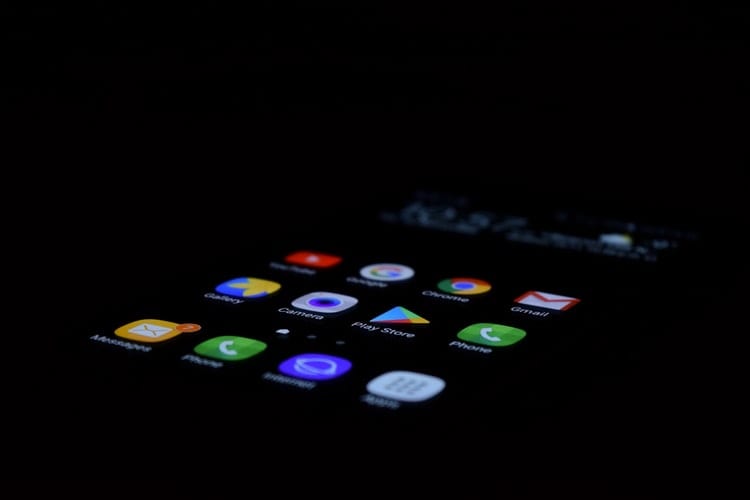
A csökkentett mód bekapcsolásával Android-eszközén tesztelheti eszközét, és kiderítheti, hogy pontosan mi okozza a problémákat. A csökkentett mód ideiglenesen blokkolja a harmadik féltől származó alkalmazások futtatását. Ha az eszköz sebességgel kapcsolatos problémákat tapasztal, a csökkentett mód bekapcsolása segít kideríteni, mi történik.
Az eszköz csökkentett módba helyezéséhez vagy a csökkentett mód eltávolításához kövesse ezeket az egyszerű lépéseket. Így tesztelheti alkalmazásait, és megnézheti, melyik lassítja le a telefont.
Nyomja meg és tartsa lenyomva a bekapcsológombot .
Érintse meg az Újraindítás lehetőséget, amikor a képernyő elsötétül, és megjelenik az opció.
Kész! Kikapcsolta telefonját csökkentett módból.
Ha Samsung Galaxy S10, Google Pixel 3 vagy bármely más Android 6.0 vagy újabb rendszert futtató Android okostelefonja vagy táblagépe van, akkor ez a folyamat a csökkentett mód bekapcsolásához.
Nyomja meg és tartsa lenyomva a bekapcsológombot .
Amikor a képernyő elsötétül, és megjelenik a Kikapcsolás opció, érintse meg és tartsa lenyomva.
Az Újraindítás csökkentett módban üzenet jelenik meg. Koppintson rá újra, vagy koppintson az OK gombra .
Eszköze újraindul, és azt mutatja, hogy csökkentett módban van azáltal, hogy az eszköz bal alsó sarkában megjelenik a Csökkentett mód. Ez a folyamat minden LG, HTC és Sony készüléken is működik.
A biztonságos mód gombokkal történő bekapcsolásának folyamata ugyanaz, mint bármely Android-eszközön. A következő lépésekkel kapcsolhatja be a csökkentett módot a billentyűkkel:
Nyomja meg és tartsa lenyomva a bekapcsológombot . Válassza a Kikapcsolás opciót, ha a képernyő elsötétül, és az opció megjelenik.
Nyomja meg és tartsa lenyomva a bekapcsológombot, amíg meg nem jelenik az eszköz logója.
Engedje el a bekapcsológombot . Nyomja meg és tartsa lenyomva a Hangerő csökkentése gombot.
Tartsa lenyomva a gombot, amíg a készülék be nem kapcsol.
Engedje el, amikor a képernyő bal alsó sarkában a Biztonságos mód feliratot látja .
Kész!
A csökkentett módban használhatja telefonja alapvető funkcióit, és eltávolíthatja, majd újratelepítheti az alkalmazásokat, hogy megtudja, melyik okozza a problémát. Ha úgy találja, hogy csökkentett módban a tapasztalt probléma megszűnt, akkor feltételezheti, hogy egy alkalmazás okozta. Ezután egyenként végignézheti az egyes alkalmazásokat, és normál módban tesztelheti, hogy megtudja, melyik a probléma, vagy visszaállíthatja az eszköz gyári beállításait, és egyesével újratelepítheti az alkalmazásokat, ügyelve arra, hogy minden telepítés után a probléma visszatérjen-e.
Ha az eszköz nem változik csökkentett módban, az azt jelenti, hogy a probléma operációs rendszer vagy hardver probléma. Megpróbálhatja a gyári beállítások visszaállítását az alábbi utasítások szerint.
El kell távolítania a gyári alaphelyzetbe állítás védelmet (FRP). Ez attól függően változik, hogy melyik telefonja van. Samsung Galaxy esetén lépjen a Beállítások, Képernyő lezárása, Képernyőzár típusa menüpontra, majd válassza a Nincs lehetőséget . Huawei telefon esetén lépjen a Beállítások, Biztonság és adatvédelem, Képernyőzár és jelszavak, Képernyőzár jelszavának letiltása lehetőségre . Google Pixel esetén lépjen a Beállítások, Biztonság, Képernyőzár menüpontra, és válassza a Nincs lehetőséget .
Ezután el kell távolítania Google-fiókját. Samsung Galaxy esetén lépjen a Beállítások, Fiókok és biztonsági mentés, Fiókok menüpontra, majd koppintson a Google elemre, majd a Fiók eltávolítása elemre . Huawei esetén lépjen a Beállítások, Felhasználók és fiókok, Google menübe , koppintson az Eltávolítás elemre alul. Google Pixel esetén lépjen a Beállítások, Fiókok, Google, Fiók eltávolítása menüpontra . Ügyeljen arra, hogy távolítsa el a telefonján regisztrált összes fiókot.
Samsung-fiókját is el kell távolítania, ha Samsung Galaxy készüléke van. Nyissa meg a Beállítások, Biometria és biztonság, Mobilkereső menüpontot . Írja be jelszavát, érintse meg fiókját, válassza a Továbbiak, Fiók eltávolítása lehetőséget .
A Samsung Galaxy gyári visszaállításának befejezéséhez lépjen a Beállítások, Általános kezelés, Visszaállítás, Gyári adatok visszaállítása, Eszköz visszaállítása menüpontba . A Huawein lépjen a Beállítások, Rendszer, Visszaállítás, Gyári adatok visszaállítása, Telefon visszaállítása menüpontra . Google Pixel készüléken lépjen a Beállítások, Rendszer, Speciális, Visszaállítási lehetőségek, Minden adat törlése, Telefon visszaállítása lehetőségre .
Ha ez továbbra sem oldja meg a problémát, lépjen kapcsolatba a kereskedővel, a szolgáltatóval vagy a telefon gyártójával, és érdeklődjön a csere- vagy javítási lehetőségekről.
A modern digitális korban, ahol az adatok értékes eszközök, a merevlemez klónozása Windows rendszeren sokak számára döntő fontosságú folyamat lehet. Ez az átfogó útmutató
A számítógép indításakor a hibaüzenet azt jelzi, hogy nem sikerült betölteni a WUDFRd illesztőprogramot a számítógépére?
Az NVIDIA GeForce tapasztalati hibakód 0x0003 az asztalon? Ha igen, olvassa el a blogot, hogy megtudja, hogyan javíthatja ki ezt a hibát gyorsan és egyszerűen.
Mielőtt SMPS-t választana számítógépéhez, ismerje meg, mi az SMPS és mit jelent a különböző hatékonysági besorolások.
Válaszokat kaphat a következő kérdésre: Miért nem kapcsol be a Chromebookom? Ebben a Chromebook-felhasználóknak szóló hasznos útmutatóban.
Ebből az útmutatóból megtudhatja, hogyan jelentheti be a csalókat a Google-nak, hogy megakadályozza, hogy átverjenek másokat.
Javítsa ki azt a problémát, amikor a Roomba robotporszívója leáll, beragad, és folyamatosan megfordul.
A Steam Deck robusztus és sokoldalú játékélményt kínál az Ön keze ügyében. Azonban a játék optimalizálása és a lehető legjobb biztosítása érdekében
Egy olyan témában készültek elmélyülni, amely egyre fontosabbá válik a kiberbiztonság világában: az elszigeteltségen alapuló biztonsággal. Ez a megközelítés a
Ma egy olyan eszközzel készültünk, amely képes automatizálni az ismétlődő kattintási feladatokat a Chromebookon: az Automatikus klikkelőt. Ezzel az eszközzel időt takaríthat meg és







